5 typische Bearbeitungen, die jede Landschaftsaufnahme beleben
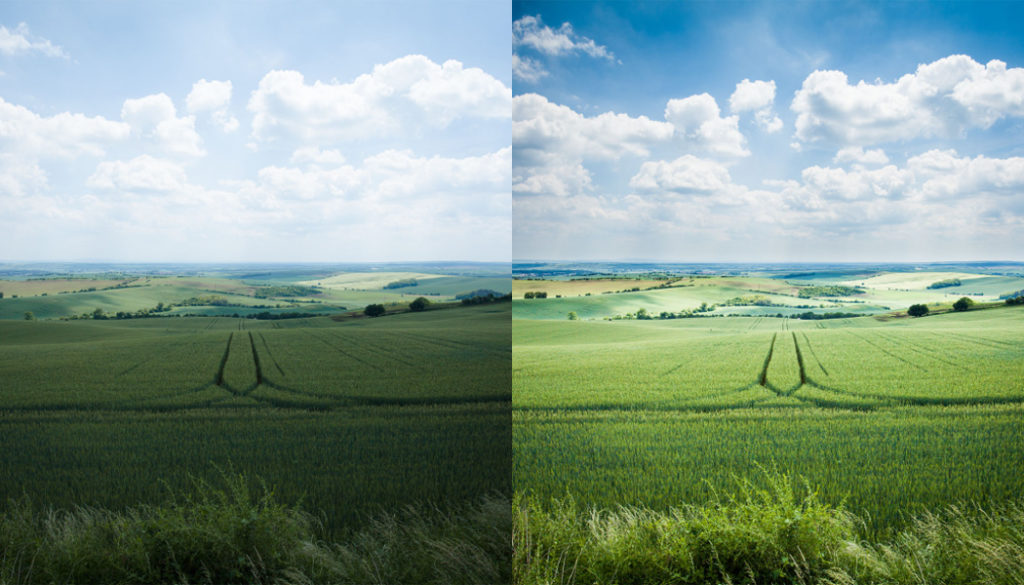
Alle von uns fotografieren Landschaften auf ihren Ausflügen. Die Aufnahmen, die wir von erfahrenen Fotografen im Internet zu sehen bekommen, sehen jedoch meist anders aus. Eine exklusive Location hilft sicherlich. Der Grund für den Unterschied liegt jedoch oft auch an der nachträglichen Bearbeitung am Computer. Dabei handelt sich oftmals um gar nicht so komplizierte Tricks. In diesem Artikel finden Sie typische Vorgehensweisen, die Sie auch für Ihre Fotos nutzen können.
Es gibt kompliziertere und einfache Vorgehensweisen. Paradoxerweise ist der Effekt auf das Foto bei Letzterer größer und oft auch schnell erledigt. Ich habe in diesem Artikel fünf universal einsetzbare Bearbeitungstechniken ausgesucht, die ich persönlich nutze und die sich so gut wie für jedes Landschaftsfoto eignen.
1. Die Farbtemperatur (ausgeglichener Weißabgleich)
Die Änderung der Farbtemperatur ist eine meiner beliebtesten Einstellungen. Die Einstellung erfolgt schnell (es genügt, den Regler zu verschieben) und gleichzeitig kann man in Sekundenschnelle die Stimmung ändern. In der Natur gefällt mir eher goldähnliches Licht, welches dem idealen Zeitpunkt zum Fotografieren (Sonnenaufgang oder Sonnenuntergang) entspricht. Leider haben wir nicht immer die Gelegenheit zu diesem Zeitpunkt zu fotografieren. Ferner haben manche Fotokameras die Tendenz, das goldähnliche Licht falsch darzustellen, wodurch das Bild einen bläulichen Ton erhält.
Dies ist beispielsweise eine unbearbeitete Aufnahme direkt von der Kamera (der Automatikmodus hat die Farbtemperatur der weißen Farbe auf 5 511 K eingestellt):

Canon 40D, Canon EF-S 10-22/3.5-4.5, 1/1250 s, f/8.0, ISO 100, Brennweite 10 mm
Zum Glück haben wir die Möglichkeit den Weißabgleich in Richtung orangefarbener bzw. wärmerer Farbtemperaturen zu bewegen:

Die nachträgliche Bearbeitung der Farbtemperatur ermöglicht uns, dass die Aufnahme wieder realitätsnahe Farbtemperaturen aufweist. Darüber hinaus können wir die Farbtemperatur wie bereits erwähnt, in Richtung orangefarbener Töne verschieben. Solch eine extreme Veränderung eignet sich nicht immer, aber manchmal ist sie ziemlich nützlich:

Keine Variante ist schlecht. Entscheidend sind vielmehr die Absicht und der persönliche Geschmack bei der Bearbeitung. Damit Sie sehen, dass die Veränderung der Farbtemperatur auch bei Aufnahmen ohne Sonne geeignet ist, hier ein Ausschnitt aus dem Wald. Der ursprüngliche Wert von 4 300 K wurde auf 5 400 K verschoben und somit sieht die Farbe des Grases gesünder aus:
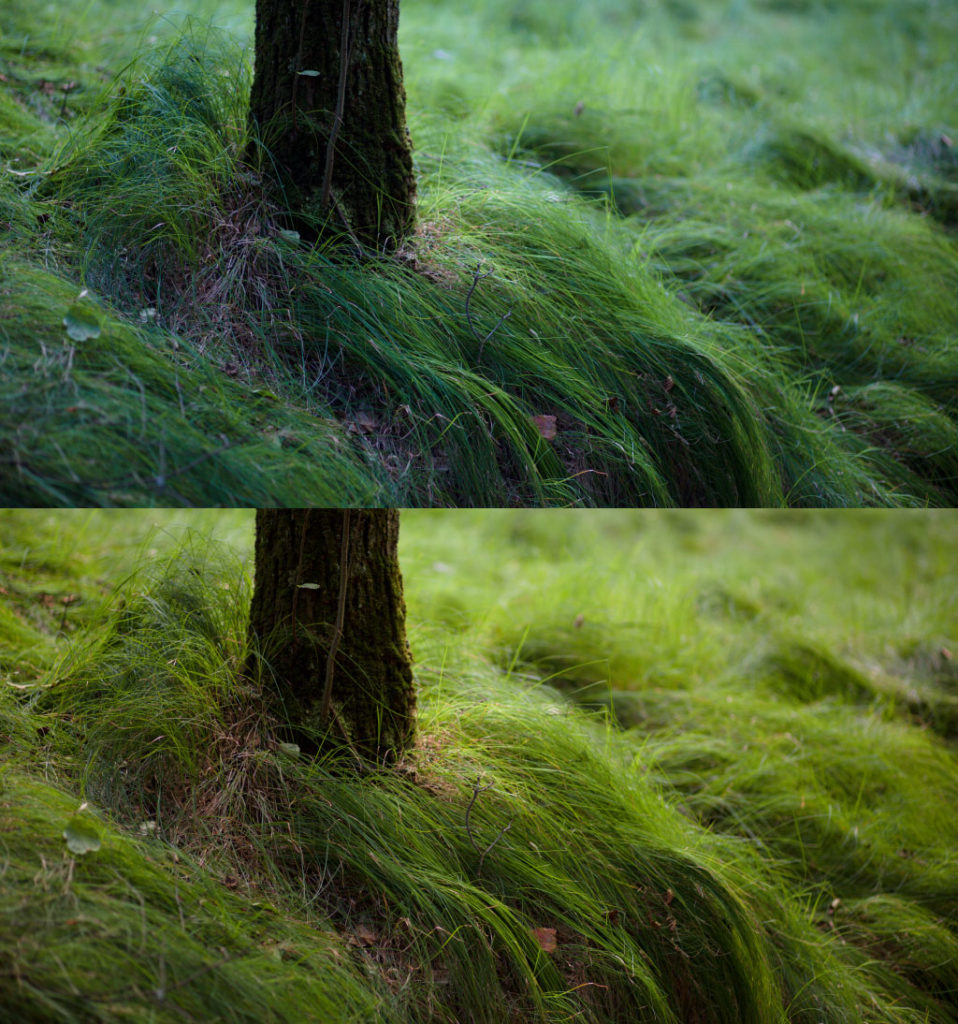
Die Bearbeitung der Farbtemperatur habe ich an erster Stelle aufgeführt, weil man diese Korrektur gleich zu Beginn durchführen sollte. Sonst kommt es unnötigerweise zu Qualitätsverlusten, wenn Sie im RAW Modus fotografieren. In Zoner Studio 18 führt man diese Bearbeitung im Modul Entwickeln unter Weißabgleich – Temperatur durch.
Sollten Sie Ihre Fotos in einem anderen Format als RAW fotografieren oder bereits Bearbeitungen im Modul „Editor“ durchgeführt haben, dann können Sie immer noch nachträglich Korrekturen durchführen. Dieses Mal jedoch über das Menüfeld > Einstellen > Farbtemperatur anpassen.
2. Verlaufsfilter
Die Verwendung des Verlaufsfilters ist ein wichtiger Schritt bei der Bearbeitung Ihrer Aufnahmen. Es passiert nämlich oft, dass auf dem Foto gleichzeitig ein dunkler Boden und ein heller Himmel abgebildet werden. Um den Boden aufzuhellen, bietet sich das Werkzeug „Verlaufsfilter“ (Modul Editor > Verlaufsfilter oder per Tastenkürzel Shift+G) an. Mit diesem Tool können wir einen bestimmten Bereich in unserem Foto aufhellen oder verdunkeln. Der Effekt nimmt nach der Bestimmung der Grenze allmählich ab. Die andere Hälfte bleibt wiederum unberührt.
Es gibt auch Verlaufsfilter für die Fotokamera (Gläser, die zur einen Hälfte abgedunkelt sind. Der Effekt entsteht somit sofort bei der Aufnahme). Da das Herumschleppen des Verlaufsfilters ziemlich nervig sein kann, bietet sich nachträgliche Bearbeitung am PC an. Nachteil ist jedoch, dass das Rauschen im Bild zunimmt.
Durch die Anwendung des Verlaufsfilters erhalten wir ein übersichtlicheres Bild. Zur Demonstration habe ich die Aufnahme des Strandes genutzt (Farbtemperatur 8 000 K). Die untere Hälfte habe ich aufgehellt:
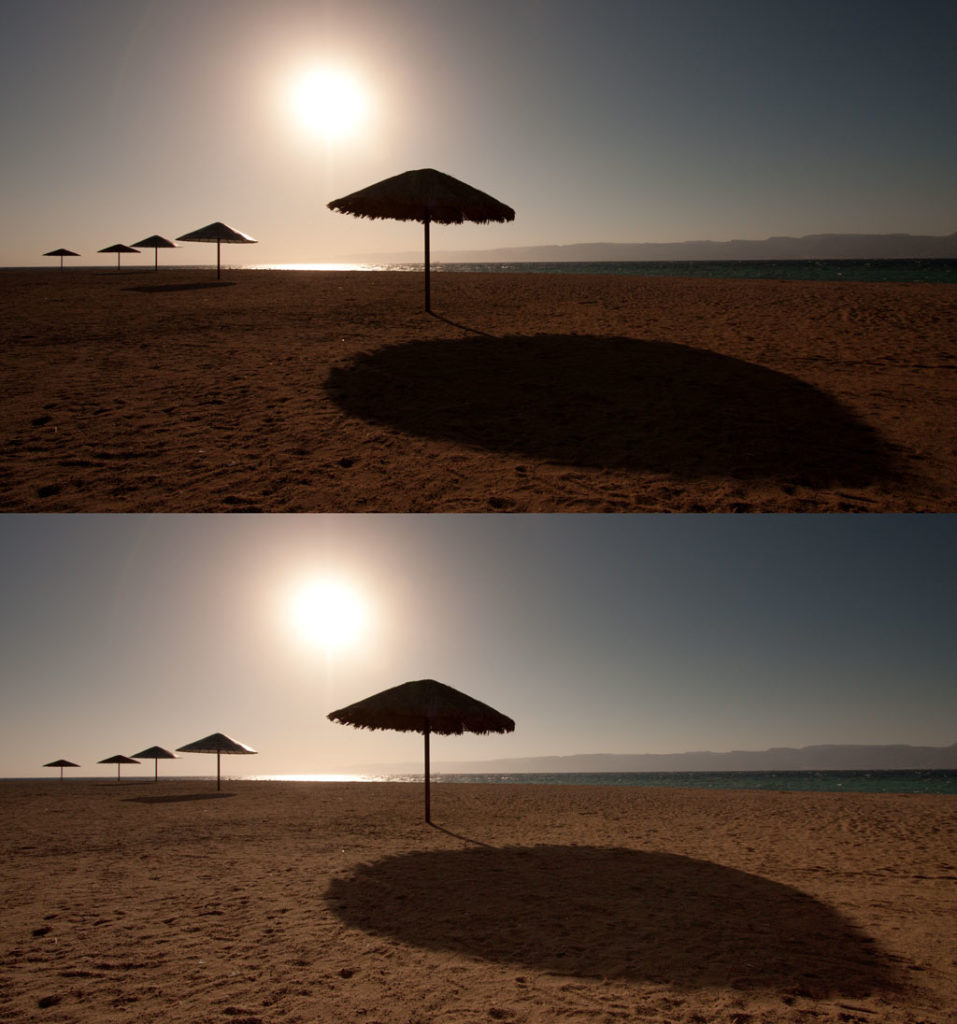
Alternativ kann man den Filter auch zum Abdunkeln des Himmels verwenden. Ein Problem haben wir jedoch dann, wenn es bei der Aufnahme zu einer Überbelichtung der Farbe Weiß gekommen ist. Hier erhalten wir selbst nach dem Abdunkeln keine Struktur des Himmels.

Canon 5D Mark III, Canon EF 16-35/2.8 II, 1/50 s, f/9.0, ISO 100, Brennweite 31 mm
3. Kontrast und Farbsättigung
Ich erhöhe praktisch bei jeder Landschaftsaufnahme den Kontrast und die Farbsättigung. Zu den Funktionen kommt man über Modul Editor > Schnellbearbeitungen.
Zunächst sollten Sie den Schieberegler bei Kontrast verschieben, weil die Veränderung des Kontrastes sich gleichzeitig auch auf die Farbsättigung auswirkt. Sobald ich mit dem Kontrast zufrieden bin, gehe ich auf die Einstellung der Dynamik über.
Die Dynamik ermöglicht eine feinere Bearbeitung – sie erhöht auch die Farbsättigung bei Bereichen, die zu Beginn noch nicht so sehr gesättigt waren. Hierdurch verhindert man, dass die bereits gesättigten Bereiche am Ende übersättigt sind. Übersättigte Farben wirken leicht „giftig“ und treten schnell beim normalen Regler für die Farbsättigung auf.
Falls im Bild auch Menschen abgebildet werden, dann muss man bei der Bearbeitung besonders vorsichtig sein. Es könnte nämlich passieren, dass die Personen einen anderen Farbton haben bzw. schärfere Risse aufweisen werden. Wird hingegen nur die Natur abgebildet, dann können wir mit den Einstellungen ordentlich übertreiben. In der folgenden Abbildung wurde der Kontrast auf einen Wert von 45 eingestellt und die Dynamik auf 140 %.

Canon 5D Mark II, Canon EF 16-35/2.8 II, 1/100 s, f/8.0, ISO 200, Brennweite 19 mm
Und noch ein Tipp. Die Auswirkungen eines Effektes kann man manchmal schlecht abschätzen. Aber gerade Effekte können dafür ausschlaggebend sein, dass sich eine Aufnahme im Internet von anderen Aufnahmen unterscheidet bzw. abhebt. Daher fange ich manchmal „von hinten“ an – ich stelle den Schieberegler auf den Maximalwert ein und nähere mich dann wieder Schritt für Schritt der Null entgegen bis ich einen Wert finde, der noch verwertbar ist und nicht übertrieben wirkt. Beginne ich nämlich bei null und steigere langsam den Wert, dann höre ich zumeist zu früh mit den Einstellungen auf. Der Effekt ist dann zwar im Vergleich zum Anfang ersichtlich, könnte jedoch noch stärker ausfallen.
4. Schärfen
Genauso wie die Einstellungen des Kontrastes verleihen auch die Schärfeeinstellungen der Aufnahme an Ausdrucksstärke. Am besten kombiniert man beide Einstellungen. Zu den Schärfeeinstellungen gelangt man wieder über das Modul Editor > Menüfeld Einstellen > Schärfen.
Hier reicht es aus, dass man die Effektstärke reduziert (bspw. auf 40 %, wie im Bild unten) und den Radius wiederum erhöhen muss (hier im Beispiel sind es 200 Pixel, dies ist viel aber ich habe noch mit höheren Werten gearbeitet). Die Schwelleneinstellungen müssen kaum berücksichtigt werden. Es genügt, wenn man den Wert auf 0 belässt.

Canon 5D Mark II, Canon EF 70-200/2.8 II, 1/80 s, f/11, ISO 500, Brennweite 100 mm
5. Selektives Aufhellen und Abdunkeln
Das selektive Aufhellen oder Abdunkeln ist ein etwas komplizierterer Schritt. Ich nutze diesen Schritt nicht immer, aber ein Fotograf kann hierdurch genau das hervorheben, was er möchte. Genauso kann er unwichtige Teile des Bildes verbergen. Zu diesem Tool kommt man mit einem Klick auf den Pinsel mit Effektelementen (Buchstabe E).
Es genügen ein paar Klicks mit dem Pinsel und schon sieht man die Veränderung. Auf dem unteren Bild wurden die Steine abgedunkelt, damit sie nicht so hervortreten. Der Wasserfluss kommt hingegen jetzt zum Vorschein.

Canon 5D Mark III, Canon EF 70-200/2.8 II, 30 s, f/20, ISO 100, Brennweite 88 mm
Auf ähnliche Weise habe ich den Sand abgedunkelt und den Baum aufgehellt:
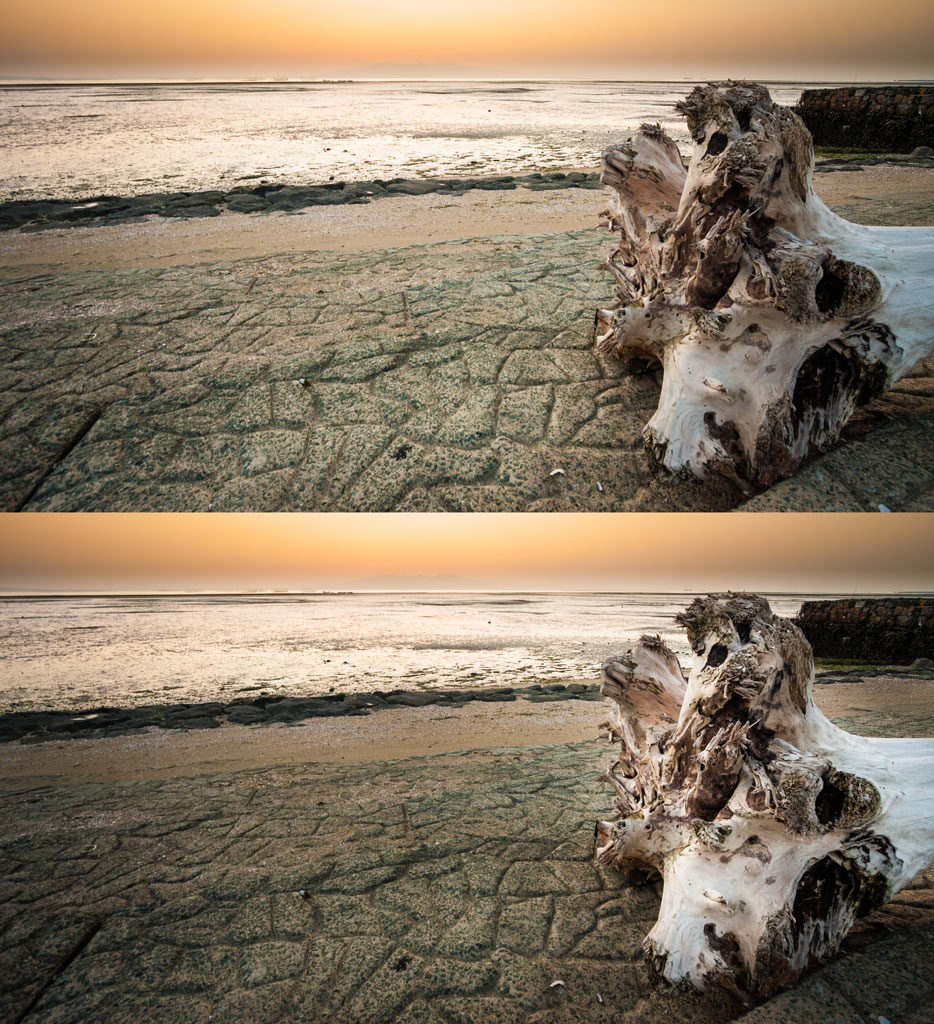
Canon 40D, Canon EF-S 10-22/3.5-4.5, 1/13 s, f/5,6, ISO 200, Brennweite 10 mm
Tolle Ergebnisse in kurzer Zeit
Sollten Sie Ihre Fotos kaum bearbeiten, dann ist dies schade – sie verlieren nämlich ihr Potenzial. Haben Sie keine Angst davor, die erwähnten Bearbeitungsschritte auszuprobieren. Sie werden sehen, dass Ihre Aufnahmen nach der Bearbeitung viel besser aussehen werden. Und das Beste an allem ist, dass man hierfür nur wenig Zeit benötigt.
Brauchen Ihre Landschaftsfotografien ebenfalls ähnliche Fotobearbeitungen? Testen Sie jetzt kostenlos für 7 Tage das Zoner Studio aus.
